This post is also available in: English
Nesse tutorial, vamos ver as etapas de como sincronizar os dados de usuário (informações particulares de contato) do Google Workspace com os espaços reservados da assinatura de e-mail.
O recurso de Sincronizar dados é ideal para quando você tem muitos usuários e eles modificam as informações particulares frequentemente. Assim, você pode manter a paridade dos dados mais rápido.
Sincronizar dados
Dentro do departamento da integração com o Google Workspace, clique no botão Sincronizar data.
Como pode ser visto nesse exemplo:
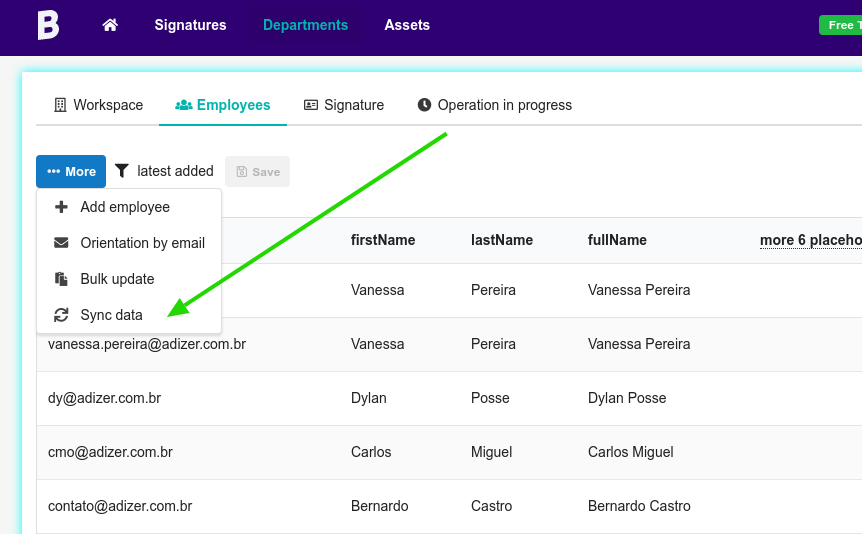
Clique no botão para carregar as novas informações atualizadas a partir do Workspace Directory.
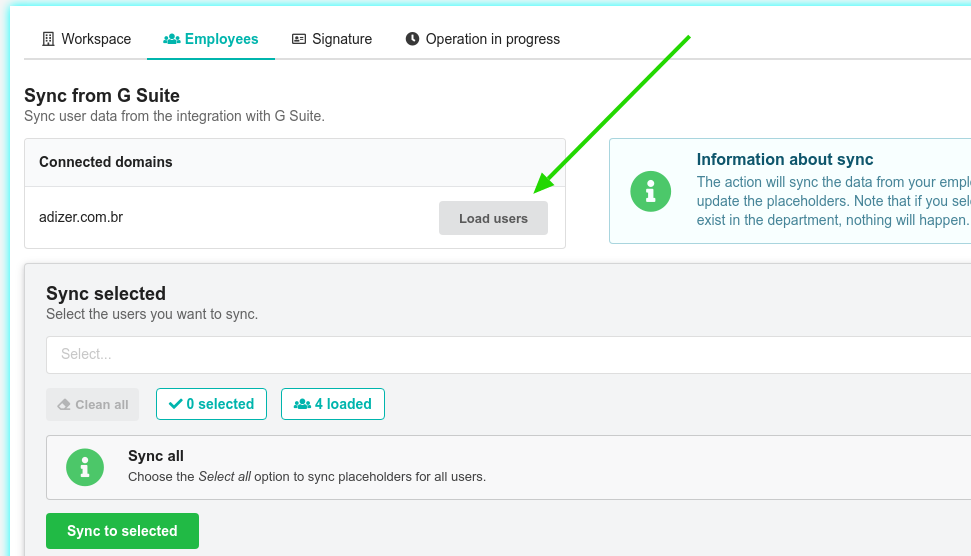
Nessa parte você pode sincronizar os dados de usuários do Google Directory com os espaços reservados da assinatura de e-mail.
A ação irá sincronizar os dados de sua lista de funcionários. Os dados dos marcadores de posição de funcionários importados serão atualizados.
Na etapa seguinte, você deve selecionar os usuários que terão os dados sincronizados.
Por fim, clique no botão Sincronizar para selecionados.
Após a mensagem de sucesso, os espaços reservados serão atualizados com os novos dados.
FAQ
Assinatura de e-mail no Gmail
A Bybrand não atualiza a assinatura de e-mail na conta do usuário sem a sua ação. Para salvar as modificações na área de assinatura do Gmail, clique no recurso de Atualização em Massa, para enviar as modificações para o e-mail do usuário.
Demora na propagação de dados alterados
Quando você faz uma alteração de um campo do usuário no Google Directory, pode levar algum tempo para se propagar os dados para todos os serviço. Algumas alterações podem levar até 24 horas para entrar em vigor. Às vezes, você verá uma mensagem de aviso se houver um atraso esperado.
Portanto, se você sincronizar os dados do Workspace com a Bybrand e não ver nenhum alteração. Pode ser necessário aguardar 24 horas.
Mais informações sobre isso aqui:
Alteração manual
Você também pode atualizar os dados do espaço reservado manualmente.
Essa opção é ideal para caso queira modificar 1 ou 2 funcionários rapidamente – sem usar o recurso de sincronizar.
Visite a lista de Funcionários, e em seguida, clique no botão Editar.
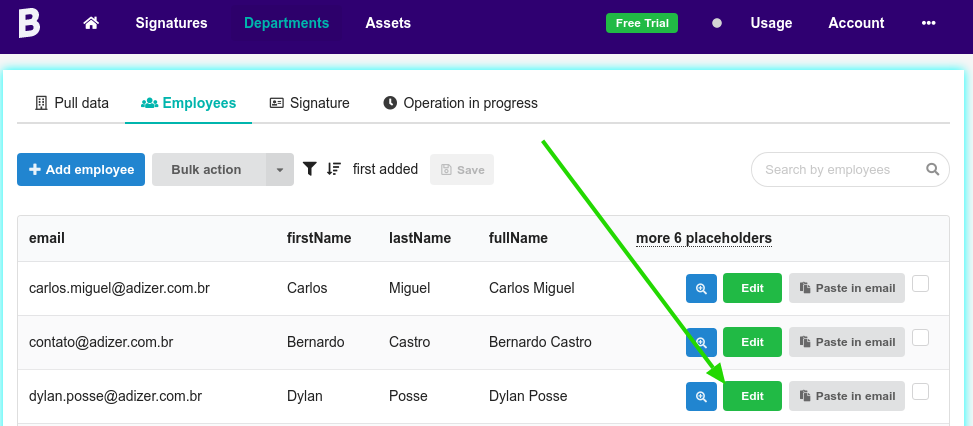
É possível observar os campos de espaços reservados. Após a modificação individual, você pode fazer uma atualização de Assinatura para o Gmail do usuário.
Dados adicionados manualmente
Note que a Bybrand manterá os valores adicionados manualmente se o campo estiver vazio no Google Workspace User Directory.
Por exemplo, se você adicionar manualmente o campo “employeeDepartment” para um usuário, e no Workspace User Directory esse mesmo valor estiver vazio – então a ação de Sincronizar dados vai manter o valor adicionado manualmente.
Veja um vídeo completo das etapas manual:
Para mais detalhes sobre a integração Bybrand + Google Workspace veja aqui.
